Hvordan tilbakestille eller reparere Microsoft Edge nettleser i Windows 10 1709 og nyere
Microsoft introduserte sitt nåværende flaggskipwebnettleser, Edge, med lanseringen av Windows 10 i 2015. Edge fokuserer på hastighet, sikkerhet og kompatibilitet med webstandarder. Når det er sagt, er Edge fremdeles en modningsplattform, men den raske utviklingen i tempoet fortsetter å gi den en kjempesjanse i et marked som stort sett er dominert av slike som Chrome og Firefox.
Siden utgivelsen har det imidlertid vært noenproblemer med Edge og å fikse dem er ikke lett. Hvis Edge blir skadet, ikke starter eller har problemer med ytelsen, er det vanligvis liten indikasjon på hva som har gått galt under panseret. De fleste ganger må brukere ty til å tilbakestille Edge i PowerShell, noe som virker utrolig brukervennlig for en visstnok moderne universell app. Til og med Internet Explorer inneholder et avansert alternativ for tilbakestilling. Fra og med Windows 10 Fall Creators Update, er det mye enklere nå. Les videre for å lære hvordan du fikser Edge på den enkle måten.
Microsoft gjør det enklere å fikse problemer med Edge-nettleser
Tidligere var det dette du måtte gjøre for å tilbakestille Microsoft Edge….

…men ikke nå lenger!
Vi har tidligere vist deg hvordan du bruker tilbakestillingsfunksjonen for andre apper i Windows 10 - nå kan du også gjøre det for Edge.
Åpen Start > innstillinger > Apps > Apper og funksjoner deretter søke etter Kant. Fra og med Windows 10 1709, er Edge oppført som en vanlig Windows-app. Klikk Avanserte instillinger.
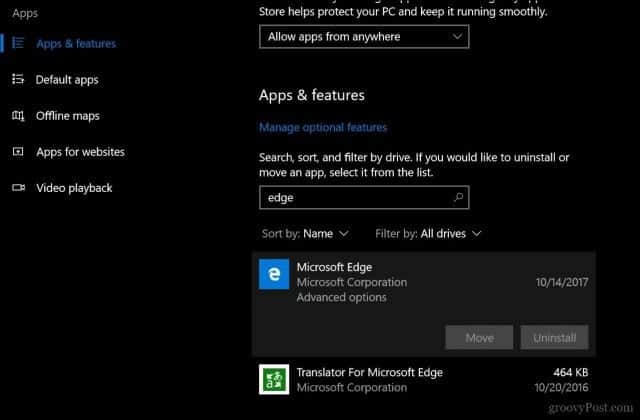
Dette vil vise deg Reparere og tilbakestille alternativer. Prøv først Reparer for å se om det løser Edge. Bruk Tilbakestill-alternativet som siste utvei siden, dette sletter nettleserhistorikken, informasjonskapslene og innstillingene, men det lagrer favorittene dine.
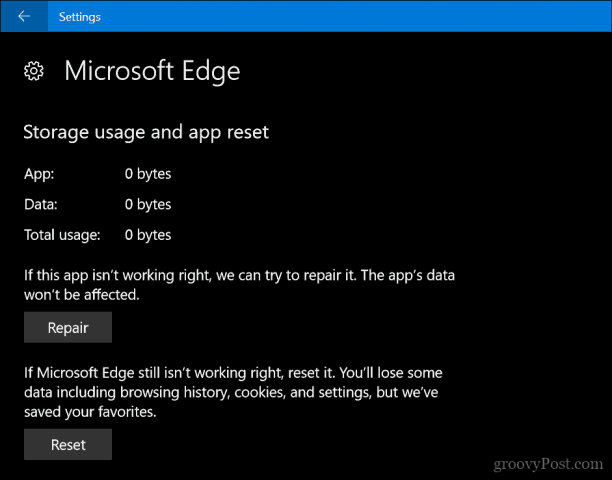
Og det er det - ikke mer mugge kommandoenlinjer eller reparere Windows 10-installasjonen bare for å få Edge til å fungere igjen. Det tok fem versjoner for endelig å legge den til, men den er endelig her. Hvis du fortsatt ønsker å bruke PowerShell-alternativet, fungerer det fortsatt, men for oss som ikke er komfortable med PowerShell, er det nå et enklere alternativ. Husk å sjekke de andre artiklene våre for å løse problemer med Windows Store og desktop-applikasjoner i Windows 10.
Åh, forresten, bruker du Edge mer eller mindre siden du oppgraderte til Windows 10? Gi oss beskjed i kommentarene.


![Løs nettleserkrasj ved å tilbakestille IE8 [Slik gjør du det]](/images/microsoft/fix-browser-crashes-by-resetting-ie8-how-to.png)







Legg igjen en kommentar